如何配置个人视图?
1. 简介
在使用视图时,你可能经常访问某类数据,或是有自己的使用习惯,如偏向于使用特定的行高、列宽来查看数据等。此时,你可对已有视图进行调整,并将变更后的视图保存为仅自己可看的个人视图。
本文将介绍新建个人视图的两种方式和具体步骤:
- 方法一:通过「另存为」新建,适用范围相对于方法二更广。
- 方法二:通过「筛选」工具新建,适用于需要筛选数据的场景;
2. 通过「另存为」新建
1)根据需求调整已有视图配置,如:
- 修改视图的筛选条件、排序规则、字段显隐和字段顺序;
- 变更视图的表格行高、列宽、列冻结、甘特图缩放等级、列宽。
调整后,视图标题栏中将出现「变更」标志。以调整字段显隐为例,效果如下所示:
2)此时,可通过如下步骤新建个人视图:
- 点击「变更」,选择「另存为新视图」;
- 填写个人视图名称后,点击「确定」。
3. 通过「筛选」工具新建
在根据需求对已有视图进行调整(选做)后,通过如下步骤新建个人视图:
1)点击工具栏中的「筛选」按钮;
2)设置过滤条件,点击「保存为常用」;
3)填写个人视图名称后,点击「确定」即可。
4. 注意事项
仅支持在电脑端新建个人视图。

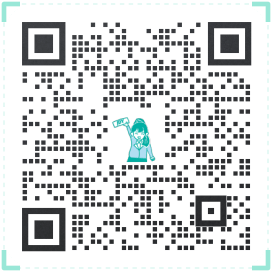 400-111-0890
400-111-0890 在线咨询
在线咨询